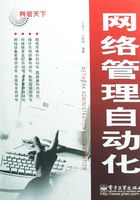
第2章 操作系统部署自动化
操作系统的安装一直是网络管理员的心中之痛,虽然微软公司有 RIS 操作系统部署, Symentec有Ghost部署,但并没有做到真正自动化的部署操作系统,在系统的安装的过程中,需要网络管理员干预和参与安装。自从Microsoft Systems Management Server 2003 SP2(以下简称SMS 2003)推出后,在网络中操作系统部署得到很好解决。普通的客户端用户在操作系统安装的过程中,只需要键入当前计算机的名称,其他的工作将自动完成,安装完成的操作系统将自动加入到 Active Directory 中,同时可以根据需要为客户端计算机本地管理员Administrator随机生成并设置一个强密码,这个密码就是网络管理员也不知道,大大了增强本地操作系统的安全。当然,这种方式需要网络管理员在部署操作系统之前为计算机制作模版系统,在模版系统中可以安装客户端计算机使用的软件,例如 Office 系列或业务系统。本章将为读者详细介绍使用SMS如何实现操作系统的自动部署。
2.1 SMS服务器安装
SMS 2003和其他网络管理软件一样,必须在主控计算机(服务器)和客户机上分别安装好服务器端和客户端之后才可以使用。SMS 2003对计算机系统的要求比较高,尤其是服务器端,建议大家采用Windows 2003 Sever操作系统,至于客户端如果不能达到系统的安装要求,则可能导致某些功能不能使用,甚至不能安装。以下是安装建议。
● SMS 2003服务器端运行的操作系统平台必须是Windows 2003 Server或者Windows Server 2000操作系统,并且在Active Directory环境中运行。
● 所在的服务器必须安装 IIS 的 BITS 服务(后台智能传输服务),在默认状态下, Windows Server 2003并没有安装该服务,Windows 2000 Server如果安装了SP3以上的补丁,则已经包含该服务。
● 由于SMS 2003的各项服务都是基于数据库的,必须安装SQL Server 2000数据库或者SQL Server 2005数据库。
● SMS提供的版本服务是基于IIS的,因此SMS站点服务器中必须安装IIS服务。
● SMS 2003客户端非常重要,建议用户采用Windows 2000或者更高版本的操作系统,因为在SMS结构中,高级客户端功能要比合法客户端丰富得多。同时,客户端必须开启Admin默认系统管理共享。
2.1.1 扩展Active Directory架构
在安装SMS站点服务器之前,建议网络管理员在主域控制器,首先扩展Active Directory架构。SMS 2003在安装的过程中,允许网络管理员选取是否扩展Active Directory架构选项,但为了安全起见,建议首先拓展Active Directory架构。
在 SMS 安装光盘目录“X:\smssetup\bin\i386”下,提供了架构拓展命令行工具“extadsch.exe”,双击执行该程序,将立即运行。如果Active Directory拓展成功,将在c:\目录下创建一个extadsch.log日志文件,使用记事本打开该文件,即可看到Active Directory成功拓展的信息,如果失败,在log文件中也记录了失败的信息,网络管理员可以根据log日志分析查找出现问题的原因,如图2-1所示。

图2-1 extadsch.log日志文件
2.1.2 安装SMS站点服务器
SMS 2003提供了人性化的安装向导,网络管理员根据提示即可完成SMS站点安装。下面将介绍SMS站点服务器的安装。
(1) 将SMS安装光盘放入光驱中,在资源管理器中运行\SMSSETUP\BIN\I386目录下的Setup.exe文件,若光盘已经自动运行,则可以选择“安装SMS 2003 Services Pack2”,如图2-2所示。

图2-2 安装选项
开始都是一些系统提示信息,连续单击“下一步”按钮直至显示如图2-3所示的“安装选项”对话框,要求选择安装选项。如果是第一次安装,则可以选择“安装SMS主站点”单选按钮,也就是系统默认的选项;如果在跨地域环境中,根据网络规划考虑其他站点安装模式。

图2-3 “安装选项”对话框
(2) 单击“下一步”按钮,显示如图2-4所示的“安装选项”对话框,网络管理员可以根据自己对SMS的熟悉程度,选择“快速安装”或“自定义安装”。若选择“快速安装”单选按钮,则系统会自动完成SMS主要组件的安装,一般应用于小型的私有网络;而“自定义安装”则是完全根据网络管理员的需求进行安装。

图2-4 “安装选项”对话框
(3) 单击“下一步”按钮,系统会要求同意 SMS 相关的使用许可协议,直接选择“我同意此协议”即可。继续单击“下一步”按钮,显示如图2-5所示的“产品注册”对话框。要求键入相关的产品信息,其中包括名称、所属组织和产品序列号,三者缺一不可,不过不用担心,在安装过程中,会自动采集所需的系统信息,只需保持默认即可。

图2-5 “产品注册”对话框
(4) 单击“下一步”按钮,显示如图2-6所示的“SMS站点信息”对话框。包括站点代码、站点名称、站点域三项,其中站点代码只能是数字或者英文字母并且最多只能是3位,站点名称可以根据自己企业网络的属性进行自定义。

图2-6 “SMS站点信息”对话框
(5) 单击“下一步”按钮,显示如图2-7所示的“SMS Active Directory架构”对话框。如果在安装SMS之前,使用命令行工具实现拓展了Active Directory,则可以不选择该复选框。扩充活动目录的主要目的就是可以让高级客户端实现边界漫游等功能。

图2-7 “SMS Active Directory架构”对话框
(6) 单击“下一步”按钮,显示如图2-8所示的“SMS安全信息”对话框,建议选择“高级安全”单选按钮,如果选择“标准安全”单选按钮,在这里必须键入域账号及密码。

图2-8 “SMS安全信息”对话框
(7) 单击“下一步”按钮,显示如图2-9所示的“SMS 2.0站点互操作性”对话框。即设置升级后的SMS 2003站点和SMS 2.0站点之间应该如何传输数据,如果网络中没有SMS 2.0站点,建议选择“不接受未经授权的数据”单选按钮,以保证网络安全。

图2-9 “SMS站点互操作性”对话框
(8) 单击“下一步”按钮,显示如图2-10所示的“SMS 主站点客户端负载”对话框。设置当前主站点所管理的客户端数量,网络管理员可以根据自己企业网络的实际情况进行填写,然后SMS会自动根据当前客户端数量计算出初始数据库的大小。

图2-10 “SMS主站点客户端负载”对话框
(9) 单击“下一步”按钮,显示如图2-11所示的“安装选项”对话框。默认已经安装“Systems Management Server”和“SMS 管理员”两个选项。“远程工具”是用于实现远程协助和维护功能的,建议用户选择该选项。

图2-11 “安装选项”对话框
(10) 单击“下一步”按钮,显示如图2-12所示的“SMS站点数据库的SQL Server信息”对话框。将正在安装的服务器设置为默认的主站点数据库服务器,SMS2003 允许将主站点数据库安装在其他的服务器中。为了增强SMS系统的安全性,建议使用Active Directory集成身份验证。

图2-12 “SMS站点数据库的SQL Server信息”对话框
(11) 单击“下一步”按钮,显示如图2-13所示的“SMS站点数据库创建”对话框,使用默认值即可。

图2-13 “SMS站点数据库创建”对话框
(12) 单击“下一步”按钮,显示如图2-14所示的“SMS站点数据库名”对话框,安装向导会自动创建数据库名称,其形式是“SMS_用户之前创建的站点名称”,若需要修改也可以自定义。同时在该对话框中,还显示了创建数据库所需的磁盘空间等信息。

图2-14 “SMS站点数据库名”对话框
(13) 单击“下一步”按钮,显示如图2-15所示的“SMS站点数据库的SQL Server目录路径”对话框。要求网络管理员指定安装SMS数据库的具体路径,可以指定任意磁盘分区以及目标文件夹。

图2-15 “SMS站点数据库的SQL Server目录路径”对话框
(14) 单击“下一步”按钮,显示如图2-16所示的“并发SMS管理员控制台”对话框。网络管理员可以根据自己的实际情况进行填写,也可以保持系统默认设置。通常情况不必选择最下面的复选框,它的作用是根据所设置的最小数据库连接数量重新配置SQL Server数据库,若选择了该复选框会重新启动SQL Server数据库服务器。

图2-16 “并发SMS管理员控制台”对话框
(15) 单击“下一步”按钮,显示如图2-17所示的“正在完成”对话框。提示即将完成SMS安装向导以及当前所作的各项安装设置信息,如果需要修改可单击“上一步”按钮返回,否则,单击“完成”按钮,按照当前设置进行安装。

图2-17 “正在完成”对话框
提示
安装完成之后,有时候可能会出现一些系统警告,属于正常报警。重新启动计算机或者完成基本配置之后重复刷新几次即可解决。最后读者需要注意,用来安装SMS 2003的计算机不一定是域控制器,但是必须是域成员服务器,普通的工作组计算机不能用来安装SMS 2003。
2.2 SMS服务器配置
SMS 2003安装完成后,在默认情况下不能正常工作,必须对其进行相应的配置,并且这些配置需要按照一定的顺序进行,否则在配置时会出现错误。
正确的配置工作流程如下。
● 配置站点边界。
● 配置站点系统角色。
● 配置客户端链接账号。
● 配置发现方法。
● 配置代理组件。
基本配置完成后,查看站点状态,所有的组件必须是“OK”状态。
2.2.1 配置站点边界
SMS 2003的站点主要是界定了某个站点所管辖的网络资源的范围,站点边界的划分将直接影响到管理员工作的开展。通常情况下有子网和站点名称两种划分方式。
提示
这里所谓的站点名称并不是SMS站点的名称,而是活动目录中的站点名称,所以在实际配置过程中应当特别注意。
(1) 在 SMS 控制台窗口中,打开站点分级结构,显示站点系统的主界面。右击站点系统名称“SMS”,在弹出的快捷菜单中选择“属性”命令,如图2-18所示。

图2-18 功能菜单
(2) 打开站点对话框,选择“站点边界”选项卡,如图2-19所示。

图2-19 “站点边界”选项卡
(3) 默认安装情况下,SMS服务器已经把子网地址加入到站点范围内。如果网络环境中有多个网段,需要分别指定网段加入。
(4) 设置 Active Directory 站点。如果网络中没有创建新的站点,使用默认Default-First-Site-Name站点即可。单击黄色的添加按钮,显示如图2-20所示的“新建站点边界”对话框。在“边界类型”下拉列表框中选择“Active Directory 站点”,在“站点名称”文本框中键入站点的名称,如图2-20所示。

图2-20 “新建站点边界”对话框
提示
这里的“站点名称”是指用户事先在“Active Directory 站点和服务”控制台中创建的站点。如果没有创建,可以使用安装活动目录时自动创建的站点,默认名称是Default-First-Site-Name。
(5) 单击“确定”按钮完成设置,关闭“新建站点边界”对话框,返回到“站点边界”选项卡,设置完成的“站点边界”选项卡,如图2-21所示。

图2-21 “站点边界”选项卡
2.2.2 配置站点系统脚色
客户端访问SMS站点服务器是通过各种不同的站点系统完成的,这里所谓的指定站点系统主要就是配置站点系统的脚色。
(1) 在 SMS 控制台窗口中,选择“SMS”→“站点设置”→“站点系统”选项,如图2-22所示。

图2-22 站点系统列表
在右侧的 SMS 服务器窗口中,双击 SMS 服务器,显示如图2-23所示的“\\BOOkADSQLzhand 站点系统 属性”对话框。

图2-23 “\\BOOkADSQLzhand 站点系统 属性”对话框
(2) 切换到“报告点”选项卡,显示如图2-24所示的“报告点”选项卡。选择“将此站点系统用作一个报告点”复选框。

图2-24 “报告点”选项卡
(3) 切换到“服务器定位器点”选项卡,显示如图2-25所示的“服务器定位器点”选项卡。选择“将此站点系统用作一个服务器定位器点”复选框,然后在“数据库”下拉列表框中选择“使用站点数据库”选项。

图2-25 “服务器定位器点”选项卡
(4) 切换到“管理点”选项卡,显示如图2-26所示的“管理点”选项卡。选择“将此站点系统用作一个管理点”复选框。

图2-26 “管理点”选项卡
切换到其他选项卡时显示如图2-27所示的“\\BOOkADSQL站点系统”对话框。单击“是”按钮,将此站点系统设置为SMS站点的默认管理点即可。

图2-27 “\\BOOkADSQLzhand 站点系统”对话框点
(5) 切换到“分发点”选项卡,显示如图2-28所示的“分发点”选项卡。默认安装下SMS 服务器已经选择“将此站点系统用作一个分发点”复选框。选择“启用后台智能传输服务(BITS)”复选框,高级客户端可以使用 BITS(后台智能传输服务)服务来从分发点下载软件,可以实现断点续传、文件校验、网络均衡等高级功能。

图2-28 “分发点”选项卡
(6) 切换到“客户端访问点”选项卡,显示如图2-29所示的“客户端访问点”选项卡。默认已经选择“将此站点系统用作一个客户端访问点”复选框。

图2-29 “客户端访问点”选项卡
(7) 单击“确定”按钮,完成站点系统角色属性配置。
(8) 在 SMS 控制台窗口中,选择“系统状态”→“站点状态”→“SMS”→“站点系统状态”选项,检查所有组件的状态,如图2-30所示,所有组件都是“确定”状态,前面的图形标识显示为一个带有绿色箭头的“勾”,表示配置成功完成,如果出现警告信息,网络管理员可以重新启动SMS站点所在的服务器,一般情况下,即可完成站点角色状态的更新,如果长时间出现警告信息,建议网络管理员按照正确的顺序重新配置SMS站点角色。

图2-30 SMS控制台
2.2.3 配置客户端连接账号
客户端连接账号是客户端在和SMS站点服务器建立连接使用的登录账号,使用此账号可以完成硬件、软件资产信息收集,远程管理,执行网络管理员的控制台发布的命令等,建议网络管理员为客户端链接账号单独分配一个账号,将此账号添加到客户端计算机的本地管理员组中。
(1) 在SMS控制台窗口中,选择“连接账户”→“客户端”选项,如图2-31所示。

图2-31 SMS控制台
右击“客户端”名称,在弹出的快捷菜单中选择“新建”选项,在弹出的级联菜单中选择“Windows用户账户”命令,显示如图2-32所示的“设置账户 属性”对话框。

图2-32 “设置账户 属性”对话框
(2) 单击“设置”按钮,显示如图2-33所示的“Widnows用户账户”对话框。此账号使用一般的域成员账号即可,建议使用具备管理权限的账号,即SMS客户端用来连接SMS站点服务器中CAP脚色的账号。

图2-33 “Widnows用户账户”对话框
提示
此账号必须以domain\user的方式键入,需要启用客户端远程注册表服务。
2.2.4 配置客户端代理组件
接受SMS站点服务器管理的计算机,安装好客户端代理组件之后才能成为SMS客户端。客户端代理组件主要包括硬件信息收集代理组件、软件信息代理收集组件、软件分发代理组件、软件计数代理组件等。客户端代理软件的安装通过在SMS站点服务器上运行安装向导完成,在此过程中SMS服务器会根据自己的发现模式发现客户端,一旦发现客户端就会自动安装客户端代理软件。
在SMS控制台窗口中,选择“客户端代理”项,右侧即可显示代理组件列表,如图2-34所示。

图2-34 代理组件列表
1. 配置硬件信息收集代理组件
(1) 双击“硬件库存清单客户端代理”选项,显示如图2-35所示的对话框,选择“启用客户端上的硬件清单”复选框。

图2-35 “设置硬件信息收集组件”对话框件
(2) 选中“完全计划”单选按钮,继续单击“计划”按钮,显示如图2-36所示的“计划”对话框。制订硬件信息收集的计划,根据实际情况选择。

图2-36 “计划”对话框
提示
这里的重复周期设置十分重要,有些读者反映一切安装就绪后却迟迟未收到客户端的反馈信息,是因为这里的默认周期设置是 7 天,其他代理组建的周期设置也是如此。
提示
软件、硬件信息收集需要占用本地系统资源,将产生大量的网络流量。不建议在正常工作时间内使用。收集时尽量使用通配符号,进行定向信息收集,这样可以减轻服务器的负担。强烈建议在夜间收集信息。另外,SMS客户端发现速度和公告发现速度比较慢,请耐心等待。如果设置为每分钟收集一次信息,将会严重影响网络的性能。
2. 配置软件信息收集代理组件
(1) 双击“软件库存清单客户端代理”选项,显示如图2-37所示的“软件库存清单客户端代理 属性”对话框。选择“启用客户端上的软件清单”复选框。通过计划收集客户端的已经安装的软件信息并反馈到数据库,生成软件资产信息报表。需要注意,执行此功能将传输占用大量的网络资源。

图2-37 “软件库存清单客户端代理 属性”对话框
提示
选择“完全计划”单选按钮后继续单击“计划”按钮同样可以订制软件信息收集的计划,此处不复赘述。
(2) 切换到“清单收集”选项卡,显示如图2-38所示的“清单收集”选项卡。在这里可以完成客户端软件信息的收集定义。

图2-38 “清单收集”选项卡
(3) 选择默认文件类型后,单击“属性”按钮,显示如图2-39所示的“库存文件属性”对话框。可以更改收集软件信息的文件类型。在“名称”文本框中键入新的文件名类型或某一类型的文件名即可,这里支持“*”和“?”通配符的应用。

图2-39 “库存文件属性”对话框
单击“设置”按钮,显示如图2-40所示的“路径属性”对话框。设置被收集信息的软件路径,默认选项是“所有客户端硬盘”,将对客户端所有的磁盘进行扫描。

图2-40 “路径属性”对话框
支持自定义选择需要检索的文件目录,选择“变量或路径名称”单选按钮,然后在“位置”文本框中键入需要收集的目标文件夹,如图2-41所示。可以使用通用变量名代替,如“%Program files%”。默认安装下选择搜索子目录,根据需要选择。

图2-41 “路径属性”对话框
(4) 切换到“文件收集”选项卡,显示如图2-42所示的“文件收集”选项卡。在被收集的文件中可以使用通配符,单击黄色的添加按钮,显示对话框,键入需要收集的文件名,单击“设置”按钮,其他设置与“清单收集”相同。

图2-42 “文件收集”选项卡
(5) 切换到“清单名称”选项卡,显示如图2-43所示的“清单名称”选项卡。调整软件产品、制造商的显示名称。

图2-43 “清单名称”选项卡
3. 软件分发代理组件
(1) 双击“播发程序客户端代理”选项,显示如图2-44所示的“播发程序客户端代理 属性”对话框。选择“启用软件分发至客户端”复选框。

图2-44 “播发程序客户端代理 属性”对话框
(2) SMS的客户端定期连接SMS服务器查询是否有新的软件要分发给自己。可以配置查询的间隔,默认是一个小时。此间隔的设置取决于网络带宽和客户对软件分发是否有实效性的要求。
(3) 选择“新的程序通知图标打开‘添加或删除程序’”复选框,新的软件分发到客户端时,客户端将自动打开“添加/删除程序”对话框,在“添加/删除程序”列表中完成新软件的安装过程。
(4) 切换到“通知”选项卡,显示如图2-45所示的“通知”选项卡。当新的软件分发到客户端时,“显示一条通知消息”显示一条信息,“播放声音”播放预定的声音。选择“在通知区域中显示播发程序通知图标”复选框,即可在信息提示区显示一个新程序分发图标。

图2-45 “通知”选项卡
提示
配置软件分发到客户端时看到的信息后,客户端计算机用户将看到一个5 min的倒计时窗口。
4. 软件计数客户端代理
(1) 双击“软件计数客户端代理”选项,显示如图2-46所示的“软件计数客户端代理 属性”对话框。选择“在客户端上启用软件计数”复选框。

图2-46 “软件计数客户端代理 属性”对话框
(2) 切换到“计划”选项卡,显示如图2-47所示的“计划”选项卡。网络管理员可以设置任务的执行时间,定义软件测量规则的下载时间。

图2-47 “计划”选项卡
2.2.5 配置组件账号
组件账号需要在Active Directory活动目录中创建完成,建议创建一个独立的组件账号。
(1) 在SMS控制台窗口中,选择“组件配置”选项,如图2-48所示。

图2-48 SMS控制台
双击“软件分发”选项,显示如图2-49所示的“软件分发 属性”对话框。设置站点服务器数据包的存储位置,注意仅能设置驱动器根目录。例如c:\。

图2-49 “软件分发 属性”对话框
(2) 单击“旧客户端软件安装账户”分组区域“设置”按钮,系统显示如图2-50所示的“Windows用户账户”对话框,键入账号信息,单击“确定”按钮。

图2-50 配置组件账号
提示
此账号必须是以domain\user方式键入。
(3) 切换到“分发点”选项卡,显示如图2-51所示的“分发点”选项卡。系统默认的并发线程数量是3,即最多可同时发送3个数据包,每个数据包的最大线程数是5,用户也可以根据自己的网络传输情况具体定制分发限制条件。

图2-51 “分发点”选项卡
(4) 切换到“客户端访问点”选项卡,显示如图2-52所示的“客户端访问点”选项卡。设置SMS站点复制播发文件失败后重试的次数,默认次数是100次。为了不致影响其他播发进程的正常运行,建议将重试次数适当调低。

图2-52 “客户端访问点”选项卡
(5) 最后单击“确定”按钮,保存设置。
2.2.6 配置客户端发现方法
客户端发现方法是指SMS服务器通过使用什么方法发现客户端。在SMS 2003中共提供了8种发现客户端方法,用户可以根据自己网络的实际情况启用相应的方法。
(1) 在SMS控制台窗口中,选择“发现方法”项目,如图2-53所示。

图2-53 SMS控制台
双击右侧窗口中的“Active Directory 系统发现”选项,显示如图2-54所示的“Active Directory系统发现属性”对话框。选择“启用Active Directory系统发现”复选框。

图2-54 “Active Dirctor系统发现属性设置”对话框
(2) 单击黄色的“*”添加按钮,显示如图2-55所示的“浏览Active Dirctory”对话框。

图2-55 “浏览Active Dirctory”对话框
(3) 保持默认选中“本地域”单选按钮,单击“确定”按钮继续设置,显示“选择新容器”对话框,如图2-56所示。

图2-56 选择新容器
(4) 切换到“轮询计划”选项卡,显示如图2-57所示的“轮询计划”选项卡。选中“尽快运行发现”复选框,SMS 将会立即查找 AD发现客户端。单击“计划”按钮配置发现方法运行计划。

图2-57 “轮询计划”选项卡
其他发现方法配置与之相同,这里就不再赘述。建议在局域网环境中使用AD系统发现方式,也可以使用一种或者几种发现方法配合使用。
2.2.7 配置客户端安装方法
前面已经介绍了SMS客户端代理组件的几个重要组成部分,客户端只有安装这些组件后,才能正确发现SMS站点发布的各项内容。客户端代理软件的安装是通过SMS站点服务器自动安装,在此过程中SMS服务器会根据设置的发现模式发现客户端,一旦发现客户端就会自动为其安装客户端代理软件。
(1) 在SMS控制台窗口中,选择“客户端安装方法”选项,如图2-58所示。

图2-58 SMS控制台
双击右侧窗口中的“客户端请求安装”选项,显示如图2-59所示的“客户端请求安装 属性”对话框框。

图2-59 “客户端请求安装 属性”对话框
提示
启用客户端请求安装到指定的资源:选择该复选框,SMS一旦发现符合条件(站点边界以及系统类型)的客户端时,自动远程安装 SMS 客户端。系统类型:指定客户端的系统类型满足条件时才会被安装。指定客户端请求安装到指定站点系统:选择该复选框后在SMS的组件服务器可以自动安装SMS客户端。客户端类型:选择安装的客户端的类型,如果选择“与平台相关”单选按钮,SMS会自动判断客户端系统类型,如支持高级客户端就安装高级客户端,否则安装旧客户端。
(2) 切换到“账户”选项卡,如图2-60所示。添加或设置SMS客户端的远程安装账号。

图2-60 “账户”选项卡
(3) 单击黄色的“*”添加按钮,系统显示如图2-61所示“Windows用户账户”对话框。添加的账号必须在远程客户端上具有本地管理员权限。也可以使用一个域管理员的账号或具备管理员权限的组,也可以使用一个已经添加到所有客户端的本地管理员组中的域账号。

图2-61 “用户账户”对话框
提示
客户端的SMS代理主机、Bits服务有时不能自动运行,需要手工启动并改成自动运行方式。
2.2.8 配置SMS站点备份
SMS 服务同其他网络服务一样,也有出错或分发失败时,为了避免由于这种情况带来的麻烦,需要启动SMS站点的备份功能,以备不时之需。
(1) 在SMS控制台窗口中,选择“站点维护”→“任务”选项,如图2-62所示。

图2-62 SMS控制台
双击右侧窗口中的“备份SMS站点服务器”选项,显示如图2-63所示的“备份SMS站点服务器”对话框。选择“启用此任务”复选框。设置备份计划、SMS备份的位置。

图2-63 SMS站点备份属性
(2) 先创建目录,然后指定备份的存放位置。建议采用系统自动定期备份,这样可以提高系统的安全性。至于其他的任务,网络管理员可以根据需要自己的需要进行选择。
2.3 SMS客户端部署
SMS是一套服务器/客户端模式的工具软件,配置好服务器端的各项参数之后,网络管理员可以将安装Windows 2000以上操作系统的计算机安装成高级客户端。
同时,安装SMS客户端还提供以手动方式使用命令行安装的方法。下面将分别介绍使用命令行安装的方法,完成SMS客户端的安装。
安装SMS站点服务器后会发现自动设置部分共享目录,如图2-64所示。

图2-64 SMS共享目录
手动安装客户端所需的安装文件保存在其中的一个共享目录中,不能成功被服务器自动发现的客户端就可以通过运行客户端安装文件来完成。客户端安装文件的保存目录为\\服务器名称\SMSClient\i386,如图2-65所示。

图2-65 SMS客户端安装文件
2.3.1 SMS管理控制台安装
SMS管理控制台安装客户端,必须具备如下条件。
● SMS管理控制台的客户端链接账号具备对目标客户端的“写”权限。
● 目标客户端的Admin管理共享必须打开。
● SMS管理控制台必须发现目标客户端。
满足上述条件后,即可使用 SMS 管理控制台安装 SMS 客户端代理程序。下面介绍如何使用SMS管理控制台安装SMS客户端程序。
1. 发现目标客户端
(1) 打开SMS管理控制台,选择“Systems Management Server”→“站点数据库(名称)”→“集合”→“所有系统”选项,右击“所有系统”,在弹出的快捷菜单中选择“所有任务”选项,在弹出的级联菜单中选择“更新集合成员身份”命令,如图2-66所示。

图2-66 功能菜单
(2) 显示如图2-67所示的“所有系统”对话框。选择“更新子集合成员身份”复选框,如果选择的集合中包含子集合,将同时发现子集合下的计算机。

图2-67 “所有系统”对话框
(3) 单击“确定”按钮,在经过一段时间之后,已经发现的计算机将自动添加到集合中。
2. 安装目标客户端
(1) 打开 SMS 管理控制台,选择“Systems Management Server”→“站点数据库(名称)”→“集合”→“所有系统”选项,在右侧的窗口列表中,选择需要安装客户端代理程序的目标计算机名称。右击计算机名称,在弹出的快捷菜单中选择“所有任务”选项,在弹出的级联菜单中选择“安装客户端”命令,如图2-68所示。

图2-68 功能菜单
(2) 显示如图2-69所示的“欢迎使用客户端请求安装向导”对话框。

图2-69 “欢迎使用客户端请求安装向导”对话框
(3) 单击“下一步”按钮,显示如图2-70所示的“安装选项”对话框。网络管理员根据客户端的操作系统类型选择需要安装的SMS客户端类型,Windows 2000以上操作系统默认安装的客户端类型是高级客户端。

图2-70 安装选项
提示
网络管理员选择“从属平台”选项,让SMS根据操作系统类型自动确认目标计算机的安装类型。
(4) 单击“下一步”按钮,显示如图2-71所示的“客户端安装选项”对话框。如果目标计算机中包含域控制器,建议选中“包含域控制器”复选框,其他默认即可。

图2-71 “客户端安装选项”对话框
(5) 单击“下一步”按钮,显示如图2-72所示的“正在完成客户端请求安装向导”对话框。单击“完成”按钮,目标计算机将自动安装SMS客户端。

图2-72 “正在完成客户端请求安装向导”对话框
(6) 客户端安装完成后,在目标计算机控制面板中,添加如图2-73所示的程序下载监视器、系统管理、远程控制、运行播发程序4项内容,代表SMS客户端安装完成。

图2-73 控制面板
2.3.2 SMS客户端命令行安装
根据客户端操作系统的不同分为高级客户端和旧客户端。Ccmsetup.exe用于安装高级客户端,而smsman.exe则用于安装旧客户端。
1. 高级客户端的安装
Windows 2000/XP/2003/Vista等操作系统的客户端均属于SMS高级客户端。无论使用何种SMS 部署方法,高级客户端安装程序都是在所有高级客户端安装的后台运行。用户可以直接运行远程服务器上的 Ccmsetup.exe 文件,也可以先将其复制到本地计算机上然后运行。Ccmsetup.exe使用命令行选项来修改安装过程,然后调用Client.msi程序。网络管理员可以运行不带任何命令行选项的Ccmsetup.exe,前提是必须确保Client.msi程序和Ccmsetup.exe 在同一个文件夹下或者共享文件夹。
当用户登录到客户端计算机上时,高级客户端安装程序在启动SMS客户端软件安装之前,先把文件(包括Client.msi和任何特定语言的文件和文件夹)发送到计算机上,然后把这些文件存储在“%Windir%\System32\ccmsetup”文件夹中,并随后充当安装高级客户端的Windows服务。管理员可以通过使用此处所描述的用于修改高级客户端安装程序选项的命令行选项和安装属性来修改默认行为。高级客户端默认安装到“%Windir%\System32\CCM”文件夹中。
Ccmsetup.exe命令行语法如下所示:
Ccmsetup.exe <command-line options> <installation properties>
命令行选项中的的开关参数可在 Ccmsetup.exe 后面的命令行上单独或组合使用。这些选项可修改高级客户端安装程序的行为。
该命令的具体参数如下:
/source―― 提供 Ccmsetup.exe 查找 Client.msi 及任何特定语言的文件或文件夹(如Client.mst)的本地或远程位置。可以多次指定这个开关参数以提供多个可能的安装源。
/mp―― 提供一个管理点作为安装源。该安装源被添加到源列表中。可以多次指定这个开关以提供多个管理点。
/useronly―― 强制Ccmsetup.exe在已登录用户的安全上下文中运行。使用该选项时要特别小心,如果用户没有管理凭证,则此操作将会失败。
/service―― 强制Ccmsetup.exe在本地系统账户上下文中运行。Client.msi文件下载和客户端安装都在本地系统上下文中完成。只有当您使用Active Directory并且客户端计算机账户能够访问管理点上的SMSClient\i386共享文件夹时才能使用这一选项。如果用户没有管理凭证,则此操作将会失败。
Ccmsetup.exe 命令行中的安装属性可以在命令行上的 Ccmsetup.exe 后面所指定的任何命令行选项之后独立或组合使用。这些属性修改了Client.msi的行为。Ccmsetup.exe 的安装属性不使用正斜线(/)。包括如下可用属性。
CCMINSTALLDIR:确定安装高级客户端文件的文件夹。如果没有设置这个属性,那么客户端软件将安装在%Windir%\System32\CCM文件夹中。无论高级客户端文件安装在哪里, Ccmcore.dll文件始终安装在%Windir%\System32文件夹中。这样做可使“控制面板”中的SMS高级客户端程序正常运行。
CCMADMINS:允许SMS管理员指定一个或多个用户或组账户来授予与本地管理员组中的账户相同的高级客户端设置和策略访问权限。
CCMALLOWSILENTREBOOT:如果这个属性设置为 1,则需要重启系统以完成高级客户端安装。计算机将进行重启,即使用户正处于登录状态。
CCMDEBUGLOGGING:支持调试日志记录。它的值可以是 0(关闭)或 1(开启)。默认值是0。这将使计算机记录低级信息,而这些低级信息可能对诊断客户端问题有用。您只能在测试实验室环境中使用这一命令行开关。最佳实践是避免在生产部署中使用这一属性,因为这样可能会发生过多的日志记录。这必须与“CCMENABLELOGGING”一起使用。
CCMENABLELOGGING:如果此属性被设置为TRUE,则允许进行日志记录。默认设置是禁用日志记录。日志文件存储在高级客户端安装文件夹中的Logs文件夹中。该文件夹默认是%Windir%\System32\CCM\Logs。
CCMLOGLEVEL:确定日志记录级别。指定从0到3的一个整数,其中0表示最详细的日志记录,3表示只记录错误。默认值是1。
CCMLOGMAXHISTORY:指定保留以前版本的日志文件的最大数量。如果此属性设置为0,则不保留任何历史记录。默认值是1。例如,保留一个版本的日志文件:
CCMLOGMAXSIZE:指定日志文件最大容量(以字节为单位)。当日志增长到指定大小时,将被重命名为一个历史文件,同时创建一个新文件。该属性必须至少为10 000。默认值为250 000。例如,在日志文件被重命名为历史文件以及创建新文件之前,允许日志文件的最大容量为20 000字节。
DISABLESITEOPT:禁用在客户端计算机上拥有管理凭证的最终用户使用“控制面板”中的“系统管理”图标改变高级客户端指定站点的能力。
DISABLECACHEOPT:当将其设置为TRUE时,禁用在客户端计算机上拥有管理凭证的最终用户使用“控制面板”中的“系统管理”图标改变高级客户端的高速缓存设置的能力。
SMSCACHEDIR:指定用于存储先下载后运行的软件包的高级客户端高速缓存。这可以是相对或绝对路径。如果所指定的路径不含特定驱动器盘符,高速缓存将安装在“SMSCACHEFLAGS”确定的磁盘上。如果该路径包含特定驱动器盘符,则“SMSCACHEFLAGS”中的驱动器识别标签将被忽略。当指定相对路径时,不要在路径开头使用反斜线(\)。例如,如果该属性被设置为C:\temp,创建的高速缓存将是C:\temp\CCMcache。如果不设置该属性,高速缓存将安装在安装高级客户端的文件夹中名为“Cache”的文件夹中。该文件夹默认是%Windir%\System32\CCM\Cache。
SMSCACHESIZE:指定高速缓存大小(以 MB 或百分比表示)。如果不设置该属性,则高速缓存默认最大容量为250 MB。如果必须下载的新的软件包将可能使高速缓存超出最大高速缓存大小,高速缓存不能清空以提供足够的可用空间,否则该软件包下载将失败,而且公开程序无法运行。
SMSCACHEFLAGS:允许控制 SMS 高速缓存。可以单独或组合(以分号分隔)使用“SMSCACHEFLAGS”属性。如果不指定此属性,高速缓存将根据“SMSCACHEDIR”属性进行安装,高速缓存未经压缩,而且“SMSCACHESIZE”值将作为高速缓存的大小(以 MB为单位)。
提示
使用“PERCENTDISKSPACE”以磁盘空间百分比的形式指定高速缓存大小。如果设置了这个标签,则“SMSCACHESIZE”属性必须以 SMS 高速缓存百分比数值的形式表示。您不能把这个标签与“PERCENTFREEDISKSPACE”标签组合使用。
SMSCONFIGSOURCE:指定高级客户端安装程序检查配置设置的哪些部分以及以何种顺序进行检查。这个属性是一个包含一个或多个特性的字符串;每个特性都定义了一个特定的配置源。按照下面的范例单独或组合使用特性值 R、P、M 和 U。客户端安装默认使用“PU”先检查安装属性,然后再检查现有设置。
使用“R”来指导客户端安装程序检查注册表中的配置设置:
Ccmsetup.exe SMSCONFIGSOURCE=R
使用“P”来指导客户端安装程序检查在命令行上提供的安装属性中的配置设置:
Ccmsetup.exe SMSCONFIGSOURCE=P
使用“M”来指导客户端安装程序检查当您使用高级客户端(使用现有站点代号)替换现有的SMS 2.0客户端或旧客户端时的配置设置:
Ccmsetup.exe SMSCONFIGSOURCE=M
提示
如果正在升级目前被指定到SMS 2.0辅助站点的SMS 2.0或SMS 2003旧客户端,请不要在“SMSCONFIGSOURCE”上使用 M 值。因为高级客户端被指定到辅助站点,所以这些客户端将变成孤立客户端。
使用“U”把高级客户端升级到更新版本的高级客户端(使用指定的站点代号):
Ccmsetup.exe SMSCONFIGSOURCE=U
SMSNOWINSLOOKUP:控制从Active Directory到WINS的故障转移。如果该属性设置为TRUE,则高级客户端不会从Active Directory故障转移到WINS ,来查找驻留管理点。如果没有设置该属性或将其设置为FALSE,则客户端会从Active Directory故障转移到WINS。
SMSPREFERREDCLIENT:除了只有 REMOTE(远程)和 ANY(任意)值是有效的之外,其功能与“PREFERREDCLIENT”注册表条目一样。如果该属性设置为 ANY,高级客户端安装只有在不安装旧客户端的情况下才能继续执行。
SMSSITECODE:指定将高级客户端指定到的SMS站点。这可以是三字符的SMS站点代号或词语“AUTO”,此时高级客户端将尝试使用Active Directory或服务器定位点来确定其SMS站点指定。
2. 旧客户端的手动部署
所谓旧客户端则是指操作系统版本比较老的客户端,包括Windows 98/Me、Windows NT等。手动安装旧客户端所需调用的文件是SMSman.exe,与手动安装高级客户端时执行的文件在同一目录下。如果运行不带任何开关参数的 SMSman.exe,将出现“系统管理安装向导”。该向导指导您完成手动客户端安装过程。
命令行模式下的SMSman.exe还可以附带一些功能参数同时执行,具体可用参数包括如下:
/A―― 自动将SMS安装位置设置到用于运行“系统管理安装向导”的路径上。
/D―― 产生一个DDR并跳过客户端安装。
/H或/?―― 显示命令行帮助。
/M―― 指定CAP路径位置。以\\<server(服务器)>\CAP_<site code(站点代号)>的形式使用到CAP的UNC路径。
/Q―― 指定寂静模式。不显示任何窗口或消息,即使安装失败。
/T―― 允许系统管理安装向导在终端服务会话中运行。
/U―― 删除核心SMS客户端组件。
/F―― 强制将客户端指定到给定CAP路径的SMS站点。
提示
如果在未安装SMS客户端的计算机上运行SMSman.exe时“/F”已经被指定,而且用户在该计算机上没有足够的安全凭证,则不会产生使用客户端推送安装来安装客户端的请求。
2.3.3 向导方式安装
SMS SP2在服务器端安装完成后,默认设置了几个共享文件夹,其中的SMSClient共享文件夹存放的是客户端安装文件,下面以手动的方式安装SMS高级客户端。
(1) 单击“开始”→“运行”选项,显示 “运行”对话框。在“打开”文本框中,键入“\\192.168.0.1”服务器IP地址,单击“确定”按钮,显示如图2-74所示的共享文件夹窗口。

图2-74 共享文件夹窗口
(2) 打开 SMSClient 共享文件夹,展开目录“\\192.168.0.1\SMSClient\i386”,运行“client.msi”文件,启动SMS高级客户端安装向导,如图2-75所示。

图2-75 SMS高级客户端安装向导之一
(3) 单击“Next”按钮,显示如图2-76所示的“Configuration”对话框。在“SMS Site”站点右侧的文本框中键入站点的名称。

图2-76 SMS高级客户端安装向导之二
(4) 单击“Next”按钮,显示如图2-77所示的“Install”对话框。注意,安装SMS高级客户端时,如果客户端计算机没有安装“BITS”服务,将安装此服务,同时安装“SMS Agent”服务。

图2-77 SMS高级客户端安装向导之三
(5) 单击“Next”按钮,显示如图2-78所示的安装进度对话框。将文件复制到客户端计算机,同时启动相关的服务。

图2-78 SMS高级客户端安装向导之四
(6) 安装完成,显示如图2-79所示的“Setup Complete”对话框。单击“Finish”按钮,完成SMS高级客户端的安装。

图2-79 SMS高级客户端安装向导之五
2.3.4 删除SMS客户端
有时候用户可能需要将SMS客户端代理组件从系统中删除,例如完成实验项目之后或者无需在任何计算机上安装SMS来开始生产部署等。当客户端软件被删除后,客户端会丢失清单历史记录和任何自定义的管理信息格式(Management Information Format,MIF)文件。
1. 删除高级客户端
SMS 高级客户端软件在任何情况下都不会被自动删除。只有在该计算机上拥有管理权限的用户才能删除高级客户端软件。删除高级客户端需要借助 Ccmclean.exe 工具才可以,该工具可从微软网站上下载:http://www.microsoft.com/smserver/downloads。
如果客户端安装在管理点上,删除客户端的同时又想保留管理点,可以通过如下命令行来控制之删除客户端而保留管理点:
Ccmclean.exe client
2. 删除旧客户端
可以通过从站点配置中删除SMS站点边界的方式从一个站点中的客户端计算机上删除旧客户端软件,也可以使用这里介绍的其他方法来删除旧客户端。需要注意的是从计算机上删除SMS客户端软件不会删除SMS站点数据库中的客户端。没有更新的客户端将在一段时间后(通常是30 天)自动从SMS站点数据库中清除。如果希望立即删除SMS站点数据库中的这些客户端,可使用SMS管理员控制台将其删除。
当旧客户端被删除后,客户端将都是其运行的通告的历史记录。如果客户端在日后重新安装,可能会重新运行已经在客户端上运行的通告。
● 自动删除
每次客户端刷新周期运行时(每 25 个小时运行一次),旧客户端都会分析其站点指定。当SMS旧客户端软件不再被指定给SMS站点时,会自动被删除。要想在客户端刷新周期删除SMS 客户端,客户端必须能够联系其指定站点中的客户端访问点。如果客户端发现其不再在站点边界内,则客户端软件会被自动删除。
如果旧客户端在60天内不能联系到其指定站点的客户端访问点,则客户端软件会被自动删除。自动删除SMS站点中的所有旧客户端的一种有效方法是:使用SMS管理员控制台来删除SMS站点边界。如果从站点配置中删除站点边界,应留出充足的时间以使旧客户端运行其客户端刷新周期。一天半的时间就足够了,但是如果某些计算机关机或离开该SMS站点,还应留出额外时间以使其完成该周期。这种方法不适用于启用漫游模式的旧客户端。
● 手动删除
可以使用SMSman.exe命令来启动“系统管理安装向导”,然后在运行过程中选择“删除系统管理组件”选项,则SMS客户端组件访问停止,其文件和目录将被删除。需要注意的是必须在该计算机上拥有管理凭证,才能完成此项任务。
另外,还可以使用smsman.exe /U命令来删除所有SMS客户端组件。这个快速选项(使用“/U”开关参数)适用于客户端功能受损,可能无法执行正常删除的情况。SMS 客户端组件服务停止,其文件和目录将被删除。这种情况下会出现提示用户进行确认的信息,如果不想看到,则可以使用“/Q”开关参数来指定安静模式。
2.4 操作系统部署
系统部署工具包是SMS2003 SP2 R2提供的一项高级功能,网络管理员使用此功能,在一台裸机上安装Windows XP操作系统以及预定义应用程序仅需要20分钟,同时可以自动将裸机添加到Active Directory中,在安装过程中需要和裸机交互的唯一工作就是键入目标计算机的名称,并确保键入的计算机名称在网络中是唯一的。系统部署工具包可以提高网络管理员的工作效率,将网络管理员从烦琐的系统安装中解脱出来,提高网络管理的效率。
下面介绍如何使用系统部署工具包。
2.4.1 服务器设置
安装操作系统系统部署工具包,SMS 站点需要满足部分条件,否则该功能将不能正常工作。前提条件如下。
● 在Windows Server 2003服务器操作系统中,安装SMS2003 SP2。
● 安装、启用DHCP服务。
● 安装Sysprep工具。
● 下载、安装操作系统部署工具包。
下面将分别介绍需要的工具和如何下载、安装系统部署工具包。
1. 安装DHCP服务
DHCP服务主要提供为客户端计算机分配IP地址功能,DHCP的安装、设置、部署请参考“第2章 IP地址分配自动化”章节内容。
2. 安装Sysprep工具
Windows Server 2003或者Windows XP的安装光盘中,内置Sysprep工具,在默认安装操作系统的过程中,该工具没有被安装到操作系统中,需要网络管理员手动安装此工具。
(1) 将Windows Server 2003光盘放进关盘驱动器中,使用“资源管理器”打开光盘,在“X:\SUPPORT\TOOLS”目录下找到“DEPLOY.CAB”压缩文件包,打开该文件,如图2-80所示。

图2-80 “DEPLOY.CAB”压缩文件包
(2) 将该文件包的文件复制到“c:\sysprep”目录下,如果该目录不存在,网络管理员需要手动创建该文件夹,复制完成的文件夹如图2-81所示。

图2-81 “c:\sysprep”目录
提示
该文件夹的名称必须是sysprep,同时必须安装在C盘根目录下,否则将报“sysprep文件夹不存在”的错误。
3. 下载操作系统部署工具包
操作系统部署工具包在SMS2003 R2光盘中,没有收录,仅提供一个微软网站链接。网络管理员需要登录到微软的网站上下载操作系统部署工具包。
(1) 将MICROSOFT SYSTEM MANAGEMENT SERVER SP2 R2安装光盘放进光驱,或者使用资源管理器打开安装光盘,运行“autorun.exe”,打开“Systems Management Server 2003 R2”窗口,如图2-82所示。

图2-82 “Systems Management Server 2003 R2”窗口
(2) 单击“OS系统部署工具包”链接,打开浏览器,链接到指定的微软网站链接,链接地址为http://www.microsoft.com/technet/prodtechnol/sms/sms2003/downloads/featurepacks/osdfp.mspx,如图2-83所示。

图2-83 链接地址
(3) 单击该页面中的“SMS2003OSDFPUPD_ICP.exe”链接地址,下载“OS功能部署包”,如图2-84所示。网络管理员根据需要指定下载文件的存放位置。

图2-84 下载对话框
(4) 单击“保存”按钮,将“OS功能部署包”下载到本地。
4. 安装操作系统部署工具包
下载完成后,解压缩该功能包,存储到服务器指定的安装位置,例如C:\OS_Setup目录。
(1) 打开“OS 功能部署包”目录,执行“OSDeployment_Setup.EXE”文件,启动“操作系统部署工具包”向导,如图2-85所示。

图2-85 “操作系统部署工具包”向导之一
(2) 单击“Next”按钮,显示如图2-86所示的“许可协议”对话框。选择接受许可协议。

图2-86 “操作系统部署工具包”向导之二
(3) 单击“Next”按钮,显示如图2-87所示的“安全警告”对话框。

图2-87 “操作系统部署工具包”向导之三
(4) 单击“Next”按钮,显示如图2-88所示的“安装”对话框。

图2-88 “操作系统部署工具包”向导之四
(5) 单击“Next”按钮,显示如图2-89所示的“安装进度”对话框。

图2-89 “操作系统部署工具包”向导之五
(6) 安装完成,显示如图2-90所示的对话框,单击“Finish”按钮,完成“OS部署工具包”的安装。

图2-90 “操作系统部署工具包”向导之六
(7) 打开SMS管理控制台,选择“Systems Management Server”→“站点数据库(名称)”选项,如图2-91所示,在列表树中添加了一个名称为“图像数据包”的组件, “OS部署工具包”安装成功。

图2-91 SMS管理控制台
5. 创建OS采集引导光盘
OS系统部署工具包安装完成后,首要任务是为需要采集的目标操作系统计算机创建引导光盘,创建的引导光盘中集成了SMS 2003 的目标计算机采集向导。
(1) 打开 SMS 管理控制台,右击“图像数据包”名称,在弹出的快捷菜单中选择“所有任务”选项,在弹出的级联菜单中选择“Create Operating System Image Capture CD”命令,如图3-92所示。

图2-92 功能菜单
(2) 启动操作系统映像光盘制作向导,如图2-93所示。

图2-93 操作系统映像光盘制作向导
(3) 单击“下一步”按钮,显示如图2-94所示的“Windows PE Settings”对话框。

图2-94 “Windows PE Settings”对话框
● 如果选择“Include additional netwaork drivers from this location”复选框,在下面的文本框中键入客户端计算机使用的网卡驱动程序的位置。
● 如果选择“Include additional storage drivers from this location”复选框,在下面的文本框中键入客户端计算机大容量存储设备(SATA硬盘)驱动程序位置。
本例的测试环境是虚拟机环境,不需要选择驱动程序。
(4) 单击“下一步”按钮,显示如图2-95所示的“Create CD image”对话框。在“File Name”对话框中,键入存放PE启动光盘的文件夹以及名称。

图2-95 “Create CD image”对话框
提示
默认映像文件格式为ISO格式。
(5) 单击“下一步”按钮,显示如图2-96所示的“Creating CD”对话框。开始创建Windows PE启动光盘。

图2-96 “Creating CD”对话框
(6) 创建完成,显示如图2-97所示“CD Creating Complete”对话框,单击“完成”按钮,完成Windows PE启动光盘的制作。

图2-97 “CD Creating Complete”对话框
2.4.2 初始化模版计算机
选择一台客户端计算机作为样本,为同种一类型的计算机做一个通用的计算机模版,在选择的作为模版计算机中安装所有需要的应用程序以及系统补丁,然后将此计算机做成模版计算机,通过SMS的操作系统部署工具包,将模版计算机发布到需要安装操作系统的计算机中。下面以Windows XP为例说明如何初始化安装模版计算机。
模版计算机安装流程如下。
(1) 启动模版计算机,进入BIOS设置,将系统启动设置为“光盘启动”。
(2) 模版计算机启动后,将模版计算机加入域。
(3) 重新启动模版计算机,安装SMS高级客户端。
(4) 将模版计算机脱离域,注意不要重新启动计算机。
1. 加入域
在已经部署Active Directory的网络中,首先需要将客户端计算机加入域,网络管理员可以通过“Active Directory用户和计算机”统一管理网络中的资源。作为模版的计算机,必须将模版计算机加入域。
(1) 右击“我的电脑”,在弹出的快捷菜单中选择“属性”命令,显示 “系统属性”对话框,切换到“计算机名”选项卡,显示如图2-98所示的“计算机名”选项卡。

图2-98 “计算机名”选项卡
(2) 单击“更改”按钮,显示如图2-99所示的“计算机名称更改”对话框。选择“域”单选按钮,在“域”文本框中填入域的名称。

图2-99 “计算机名称更改”对话框
(3) 单击“确定”按钮,显示如图2-100所示的“计算机名更改”对话框,在“用户名”和“密码”文本框中,键入具备将客户端计算机加入域的用户名称和密码。

图2-100 “计算机名更改”对话框
(4) 单击“确定”按钮,显示如图2-101所示的“计算机名更改”对话框,加入域操作执行成功。

图2-101 “计算机名更改”对话框
(5) 单击“确定”按钮,显示如图2-102所示的“计算机名更改”对话框,需要重新启动计算机。

图2-102 “计算机名更改”对话框
(6) 单击“确定”按钮,重新启动计算机系统。
2. 安装SMS高级客户端
模版计算机成功加入域后,网络管理员可以使用“SMS客户端部署”中介绍的方法,使用SMS管理控制台推送或者客户端共享文件夹以向导的方式或者命令行的方式,将模版计算机安装为高级客户端模式,安装过程比较简单,这里就不介绍了。
3. 降域
高级客户端安装完成后,将模版计算机脱离域。
提示
在脱离域后不要重新启动计算机。
(1) 右击“我的电脑”,在弹出的快捷菜单中选择“属性”命令,显示 “系统属性”对话框,切换到“计算机名”选项卡,显示如图2-103所示的“计算机名”选项卡。从对话框可以看出,此计算机已经加入域,完整的计算机名称为xp1.book.com,域book.com。

图2-103 “计算机名”选项卡
(2) 单击“更改”按钮,显示如图2-104所示的“计算机名称更改”对话框。已经加入域的计算机,在“隶属于”分组区域中,默认设置是“域”。

图2-104 “计算机名称更改”对话框
(3) 在“隶属于”分组区域中,选择“工作组”单选按钮,在文本框中,键入需要降域后的计算机添加到的目标工作组名称,例如Workgroup,如图2-105所示。

图2-105 “计算机名称更改”对话框
(4) 单击“确定”按钮,显示如图2-106所示的“计算机名更改”对话框。需要键入有权限执行降域操作的用户名称,以及相应的密码。

图2-106 “计算机名更改”对话框
(5) 单击“确定”按钮,显示如图2-107所示的“计算机名更改”对话框,降域操作执行成功。

图2-107 “计算机名更改”对话框
(6) 单击“确定”按钮,显示如图2-108所示的“计算机名更改”对话框,提示需要重新启动计算机。

图2-108 “计算机名更改”对话框
(7) 单击“确定”按钮,显示如图2-109所示的“系统设置改变”对话框。如果重新启动后,计算机将从域中脱离,同时将模版计算机在Active Directory数据库中的计算机信息删除。

图2-109 “系统设置改变”对话框
提示
作为模版计算机,不能重新启动计算机。选择“否”按钮,不重新启动计算机。
2.4.3 模版计算机操作系统采集
在模版计算机准备工作(加入域、安装高级客户端、降域)完成后,将制作完成的Widnows PE启动光盘,使用Nero刻录软件刻录到光盘上,准备运行SMS操作系统采集向导。
(1) 在模版计算机的光盘驱动器中放入“服务器设置”中创建的Windows PE光盘,如果模版计算机具备自动播放功能,自动运行启动光盘中的映像文件制作向导,如图2-110所示。如果不能自动运行,使用“资源管理器”打开光盘,在光盘根目录下运行“OSDRUN.exe”文件,执行映像文件制作向导。

图2-110 映像文件制作向导之一
(2) 单击“下一步”按钮,显示如图2-111所示的“映像文件设置”对话框。在“Image file name”文本框中,键入映像文件的名称;在“Network location”文本框中,键入映像文件存储在服务器上的网络路径,注意必须是UNC路径;在“Account name”文本框中,键入在网络上创建映像文件需要的用户名称,在“Password”文本框中,键入对应用户的密码。

图2-111 映像文件制作向导之二
提示
“Network location”,需要网络管理员在服务器上先建立共享文件夹以存储采集的模版计算机操作系统映像文件。如果网络管理员不确切地知道共享文件夹的位置,可以单击“Browse”按钮,在弹出的对话框中选择共享文件夹的位置。
(3) 单击“下一步”按钮,显示如图2-112所示的“Sysprep information”对话框。在“Local Password”和“Confirm Password”文本框中,键入模版计算机中本地administrator用户的密码;“Sysprep Parameters”文本框中的Sysprep参数,使用默认值即可。

图2-112 映像文件制作向导之三
提示
Sysprep工具必须安装在“c:\sysprep”目录下,否则向导找不到安装文件。
(4) 单击“下一步”按钮,显示如图2-113所示的“Image Properties”对话框。设置映像文件的属性,网络管理员可以根据需要设置,使用默认值即可。

图2-113 映像文件制作向导之四
(5) 单击“下一步”按钮,显示如图2-114所示的“Capture Image”对话框。单击“完成”按钮,开始执行Sysprep工具,删除模版计算机的公用信息,删除完成后将重新启动计算机。

图2-114 映像文件制作向导之五
(6) 模版计算机重新启动,如图2-115所示。按任意键从Windows PE光盘启动。

图2-115 映像文件制作向导之六
(7) 启动时检测模版计算机的硬件配置,如图2-116所示。

图2-116 映像文件制作向导之七
(8) Windows PE启动Windows模拟环境,模拟正常Windows系统的运行,如图2-117所示。

图2-117 映像文件制作向导之八
(9) 检测完成后,进入正常的Windows XP系统加载进程,如图2-118所示。

图2-118 映像文件制作向导之九
(10) 检测完成,自动启动SMS 2003操作系统采集向导,如图2-119所示。

图2-119 映像文件制作向导之十
(11) 采集向导自动扫描当前的系统分区,注意在扫描和制作映像的过程中,不能重新启动计算机,如图2-120所示。

图2-120 映像文件制作向导之十一
(12) 扫描完成后,安装向导开始采集操作系统并将操作系统制作成映像文件,同时向服务器传递文件,映像文件存放的位置是向导中设置的服务器存储位置,本例中的目标路径是\\192.168.0.1\OS,如图2-121所示。

图2-121 映像文件制作向导之十二
(13) 文件传输完成,显示如图2-122所示窗口。单击“OK”按钮,完成模版计算机映像文件的制作。

图2-122 映像文件制作向导之十三
(14) 单击“OK”按钮,重新启动模版计算机,完成模版计算机操作系统的采集。
2.4.4 OS软件分发
模版计算机采集完成后,网络管理员在SMS管理控制台设置分发操作系统需要的数据包、播发通告、程序,因为操作系统映像文件对于SMS系统来说,是一个普通的文件,需要完成软件分发流程设置。但是,操作系统分发和普通文件的分发不同,需要使用安装的“OS部署工具包”完成。
创建数据包、设置分发点、创建程序完成后,软件基本分发流程就已经完成,但是“OS部署工具包”还需要进行更新分发点和更新OS数据包操作,OS才能正确分发操作系统到目标计算机。下面将分别介绍如何设置更新分发点和分发OS数据包。
1. 创建OS数据包
(1) 打开SMS管理控制台,选择“Systems Management Server”→“站点数据库(名称)”→“图像数据包”选项,如图2-123所示。

图2-123 SMS控制台
(2) 右击“图像数据包”选项,在弹出的快捷菜单中选择“新建”选项,在弹出的级联菜单中选择“Operating System Image Package”命令,显示如图2-124所示的“欢迎使用创建OS数据包向导”对话框。

图2-124 创建OS数据包向导之一
(3) 单击“下一步”按钮,显示如图2-125所示的“数据包设置”对话框。在“Package name”文本框中,键入数据包的名称;在“Image file”文本框中,键入已经创建的模版计算机存储在SMS站点服务器中的文件名称;在“Package Source”文本框中,键入数据包存放在服务器上的路径。

图2-125 创建OS数据包向导之二
提示
“Image file”和“Package Source”文件路径,必须是UNC网络路径,否则客户端计算机在恢复映像文件时,将不能定位相关文件的位置。
(4) 单击“下一步”按钮,显示如图2-126所示的“数据包设置完成”对话框。

图2-126 创建OS数据包向导之三
(5) 单击“完成”按钮,开始创建数据包,直到完成,如图2-127所示。

图2-127 创建OS数据包向导之四
2. 创建分发点
(1) 打开SMS管理控制台,选择“Systems Management Server”→“站点数据库(名称)”→“图像数据包”→“Test XP SP2”选项,如图2-128所示。

图2-128 SMS控制台
(2) 右击“分发点”选项,在弹出的快捷菜单中选择“新建”选项,在弹出的级联菜单中选择“分发点”命令,显示如图2-129所示的“新建分发点向导”对话框。

图2-129 新建分发点向导之一
(3) 单击“下一步”按钮,显示如图2-130所示的“复制数据包”对话框。在“分发点”列表中,选择SMS站点设置中分发点复选框。

图2-130 新建分发点向导之二
(4) 单击“完成”按钮,将创建新的分发点。
3. 创建程序
(1) 打开SMS管理控制台,选择“Systems Management Server”→“站点数据库(名称)”→“图像数据包”→“Test XP SP2”选项。右击“程序”选项,在弹出的快捷菜单中选择“新建”选项,在弹出的级联菜单中选择“Operating System Program”命令,显示如图2-131所示的“操作系统程序向导”对话框。

图2-131 操作系统程序向导之一
(2) 单击“下一步”按钮,显示如图2-132所示的“New Operating System Program options”对话框。在“name”文本框中,键入程序的名称。

图2-132 新建分发点向导之二
(3) 单击“下一步”按钮,显示如图2-133所示的“License Settings”对话框。设置Windows XP的产品序列号,以及允许链接的数量。

图2-133 新建分发点向导之三
(4) 单击“下一步”按钮,显示如图2-134所示的“Membership settings”对话框。

图2-134 新建分发点向导之四
● 如果选择“Workgroup”单选按钮,设置工作组的名称,安装完成后的目标计算机,将不能自动加入到域中。
● 如果选择“Domain”单选按钮,在“Domain”中键入网络已经部署的Active Directory 的名称。单击“Account”右侧的“Set”按钮,设置加入具有将计算机加入到域的用户名称。
● 为了增强本地计算机的安全以及管理,如果目标计算机不允许使用本地管理的方式,建议选择“Create random password for the local administrator on the target compuer”复选框,在安装的过程中,将随机产生一个本地网络管理员的密码,即使是网络管理员也不知道随机产生的密码,仅允许网络管理员使用域组的方式管理模版计算机,增强本地计算机的安全,从而增强网络的安全。
(5) 单击“下一步”按钮,显示如图2-135所示的“设置完成”对话框。

图2-135 新建分发点向导之五
(6) 单击“完成”按钮,完成程序的创建。
4. 更新分发点
(1) 打开SMS管理控制台,选择“Systems Management Server”→“站点数据库(名称)”→“图像数据包”→“Test XP SP2”选项。右击“数据包”选项,在弹出的快捷菜单中选择“所有任务”选项,在弹出的级联菜单中选择“更新分发点”命令,如图2-136所示。

图2-136 功能菜单
(2) 显示如图2-137所示的“确认更新分发点”对话框。

图2-137 “确认更新分发点”对话框
(3) 单击“是”按钮,完成分发点的更新。
5. 更新OS数据包文件
(1) 打开 SMS 管理控制台,选择“Systems Management Server”→“站点数据库(名称)”→“图像数据包”→“Test XP SP2”选项。右击“数据包”选项,在弹出的快捷菜单中选择“所有任务”选项,在弹出的级联菜单中选择“Update Operating System Package File”命令。
(2) 显示如图2-138所示的“文件处理过程”对话框,处理完成,自动关闭对话框。

图2-138 “文件处理过程”对话框
2.4.5 制作操作系统引导光盘
网络中安装目标计算机操作系统分为两种情况,一种是全新的计算机,即没有安装操作系统的计算机,通常称之为裸机;一种是已经安装操作系统,但是操作系统已经出现问题的计算机,这2种安装方法,完全不同。
第一种方法,需要为目标计算机制作引导光盘,第二种仅在目标计算机中接收到软件通告后,执行软件安装。
下面介绍如何制作操作系统引导光盘。
提示
操作系统引导光盘和采集引导光盘均为Windows PE格式引导盘,但是存储的内容不同,完成的功能也不同,提醒读者注意。
(1) 打开SMS管理控制台,选择“Systems Management Server”→“站点数据库(名称)”→“图像数据包”选项。右击“图像数据包”选项,在弹出的快捷菜单中选择“所有任务”选项,在弹出的级联菜单中选择“Create Operating System Image Installation CD”命令,如图2-139所示。

图2-139 功能菜单
(2) 显示如图2-140所示的“创建OS引导光盘向导”对话框。

图2-140 创建OS引导光盘向导之一
(3) 单击“下一步”按钮,显示如图2-141所示的“Installation settings”对话框。选择数据包的安装位置,允许用户自定义当前计算机的名称,如果在安装光盘上有多个OS数据包,允许安装时选择OS的类型。

图2-141 创建OS引导光盘向导之二
(4) 单击“下一步”按钮,显示如图2-142所示的“Install from SMS distribution points”对话框。选择分发分发点和数据包文件。

图2-142 创建OS引导光盘向导之三
(5) 单击“下一步”按钮,显示如图2-143所示的“Windows PE settings”对话框。设置Windows PE光盘启动时,需要的网卡和大容量存储设备驱动程序的位置。

图2-143 创建OS引导光盘向导之四
(6) 单击“下一步”按钮,显示如图2-144所示的“Create CD image”对话框。在“Name”文本框中,键入光盘的名称,在“File name”文本框中,键入新建的引导光盘位置和名称。

图2-144 创建OS引导光盘向导之五
提示
文件名称必须使用UNC路径表示。
(7) 单击“下一步”按钮,显示如图2-145所示的“Creating CD”对话框。启动Windows PE安装光盘创建过程。

图2-145 创建OS引导光盘向导之六框
(8) 创建完成,显示如图2-146所示对话框。单击“完成”按钮,完成引导光盘的创建。

图2-146 创建OS引导光盘向导之七
提示
创建完成的安装光盘格式为ISO。
2.4.6 部署操作系统
操作系统安装一直是网络管理员头疼的问题,如果企业新购买了大量计算机,安装操作系统就是一件耗时费力的工作。如果遇到大规模的病毒侵袭或者恶意软件的骚扰,排除问题的效率不如重新安装操作系统的效率高,因此网络管理员安装操作系统是经常遇到且重复率很高的工作。
下面将分别介绍使用SMS操作系统系统部署工具包提供的功能,如何安装裸机和已经安装操作系统的目标计算机。
1. 裸机安装
(1) 将生成的操作系统引导光盘ISO文件刻录成引导光盘,引导需要安装操作系统的计算机,从光盘引导目标计算机正常启动。
提示
操作过程同“模版计算机操作系统采集之第6步到第10步”。
(2) Windows PE正常启动完成后,直接运行“OS安装向导”,如图2-147所示。

图2-147 “OS安装向导”窗口
(3) 单击“Next”按钮,显示如图2-148所示的“Operating System Image Selections”对话框。选择操作系统映像文件。

图2-148 “Operating System Image Selections”对话框
(4) 单击“Next”按钮,显示如图2-149所示的“Transfer Files and settings”对话框。设置文件传输的方式以及文件的位置,默认即可。

图2-149 “Transfer Files and settings”对话框
(5) 单击“下一步”按钮,显示如图2-150所示的“Computer configuration”对话框。设置目标计算机的名称。

图2-150 “Computer configuration”对话框
(6) 单击“下一步”按钮,显示如图2-151所示的“设置完成”对话框。

图2-151 “设置完成”对话框
(7) 单击“Finish”按钮,开始安装操作系统,如图2-152所示。

图2-152 操作系统安装
(8) 安装完成,将自动启动计算机,如图2-153所示,在1分钟之后计算机将重新启动。

图2-153 信息提示框
(9) 客户端重新启动,将根据设置的信息自动将新的计算机添加到Active Directory数据库中,并再次重新启动,完成所有设置。
2. 系统出现问题安装
对于出现故障但是操作系统可以运行的计算机,使用“OS系统部署工具包”的分发软件功能,将已经制作好的数据包文件分发给目标计算机,当目标计算机接受到安装通告时,用户根据SMS管理控制台的设置,启动操作系统安装向导。
■ 分发软件
(1) 打开SMS管理控制台,选择“Systems Management Server”→“站点数据库(名称)”→“图像数据包”→“Test XP SP2”选项,右击“Test XP SP2”选项,在弹出的快捷菜单中选择“所有任务”选项,在弹出的级联菜单中选择“分发软件”命令,如图2-154所示。

图2-154 SMS管理控制台
(2) 启动分发数据包向导,如图2-155所示。

图2-155 分发数据包向导之一
(3) 单击“下一步”按钮,显示如图2-156所示的“数据包”对话框。在数据包列表中,选择需要分发的数据包。

图2-156 分发数据包向导之二
(4) 单击“下一步”按钮,显示如图2-157所示的“分发点”对话框。选择数据包关联的分发点。

图2-157 分发数据包向导之三
(5) 单击“下一步”按钮,显示如图2-158所示的“播发某个程序”对话框。选择“是”单选按钮。

图2-158 分发数据包向导之四
(6) 单击“下一步”按钮,显示如图2-159所示的“选择某个要播发的程序”对话框。在程序列表中选择,需要播发的程序。

图2-159 分发数据包向导之五
(7) 单击“下一步”按钮,显示如图2-160所示的“当前播发”对话框。选择“这些播发已足够”单选按钮。

图2-160 分发数据包向导之六
(8) 单击“下一步”按钮,显示如图2-161所示的“正在完成分发向导”对话框。单击“完成”按钮,完成软件的分发。

图2-161 分发数据包向导之七
■ 客户端安装
(1) 客户端计算机接受到服务器播发的通知后,在客户端计算机的任务栏中显示接收到的信息,如图2-162所示。

图2-162 客户端安装之一
(2) 单击“指派的程序即将运行”对话框,显示如图2-163所示的“程序倒计时状态”对话框。在到达指定的时间后,执行数据包安装任务。

图2-163 客户端安装之二
(3) 为了加快操作系统安装速度,用户可以单击“运行”按钮,显示如图2-164所示的对话框,如何用户没有干预,将在30分钟后自动安装操作系统。

图2-164 客户端安装之三
(4) 单击“现在安装”按钮,开始捕捉当前的计算机的状态,包括系统设置和用户信息,如图2-165所示。

图2-165 客户端安装之四
(5) 信息采集完成后,执行预安装作业,从服务器上复制Windows PE引导目标计算机所需要的文件复制到本地计算机中,如图2-166所示。

图2-166 客户端安装之五
(6) 预安装执行完后,初始化目标计算机系统,如图2-167所示。

图2-167 客户端安装之六
(7) 系统重新启动,安装过程同“部署操作系统之裸机安装”。